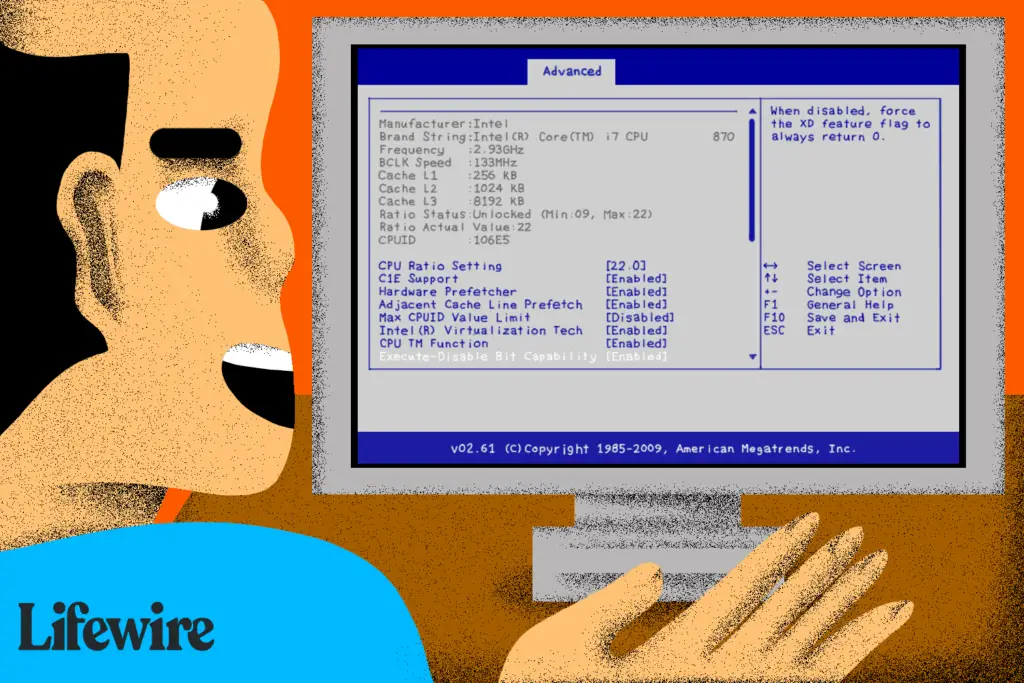
Wat te weten
- Mogelijk moet u naar het BIOS gaan als u nieuwe hardware installeert of als u ingebouwde functies op uw computer wilt in- of uitschakelen.
- Start gewoon uw computer opnieuw op en zoek naar het bericht “setup”, “configuratie” of “BIOS”, dat u zal vertellen welke toets u moet indrukken.
- Gemeenschappelijke sleutels omvatten: Esc, Tab, Del, of een van de functietoetsen, vaak F2 of F10.
Hoe het BIOS te openen
De onderstaande stappen kunnen worden gebruikt om toegang te krijgen tot het BIOS-setupprogramma op uw pc, ongeacht welk besturingssysteem is geïnstalleerd. Dit komt omdat het BIOS deel uitmaakt van de hardware van je moederbord en helemaal niets te maken heeft met wat er op je harde schijf staat. Toegang krijgen tot het BIOS is helemaal niet moeilijk, maar op sommige systemen kan het lastig zijn. Bekijk onze uitgebreide lijst met tips onderaan de pagina als je na het proberen nog steeds moeite hebt.
-
Start uw computer opnieuw op of schakel deze in als deze al is uitgeschakeld.
-
Let op een bericht “invoeren van instellingen” in de eerste paar seconden nadat u uw computer hebt aangezet. Dit bericht verschilt sterk van computer tot computer en bevat ook de toets of toetsen die u moet indrukken om het BIOS te openen. Hier zijn enkele veelvoorkomende manieren waarop u dit BIOS-toegangsbericht kunt zien:
- druk op [key] om de instellingen te openen
- Opstelling: [key]
- Ga naar het BIOS door op te drukken [key]
- druk op [key] om de BIOS-instellingen te openen
- druk op [key] om toegang te krijgen tot BIOS
- druk op [key] om toegang te krijgen tot de systeemconfiguratie
-
Druk snel op de toets of toetsen die in het vorige bericht zijn aangegeven. Mogelijk moet u meerdere keren op de BIOS-toegangstoets drukken om het BIOS te openen. Houd de toets niet ingedrukt of druk er niet te vaak op, anders kan uw systeem fouten maken of vastlopen. Als dat gebeurt, start u gewoon opnieuw op en probeert u het opnieuw. Als u de toetsenreeks die nodig is om in het BIOS te komen niet begrijpt, raadpleeg dan een van deze lijsten of bekijk de onderstaande tips:
- Toegangssleutels BIOS Setup Utility voor populaire computersystemen
- Toegangssleutels BIOS Setup Utility voor populaire moederborden
- Toegangssleutels BIOS Setup Utility voor grote BIOS-fabrikanten
-
Gebruik indien nodig het BIOS-setupprogramma. Dat kan betekenen dat u geheugeninstellingen moet beheren, een nieuwe harde schijf moet configureren, de opstartvolgorde moet wijzigen, het BIOS-wachtwoord opnieuw moet instellen of andere taken.
Tips en meer informatie over het openen van het BIOS
Het invoeren van BIOS kan lastig zijn, dus hier is wat meer hulp op basis van enkele veelvoorkomende scenario’s die we hebben gezien:
Er is een foto in plaats van een bericht
Uw computer is mogelijk geconfigureerd om het logo van uw computer weer te geven in plaats van belangrijke BIOS-berichten. druk op Esc of Tab terwijl het logo wordt weergegeven om het te verwijderen.
Je hebt niet begrepen welke toets je moet indrukken
Sommige computers starten te snel op om het BIOS-toegangsbericht te zien. Als dit gebeurt, drukt u op de Pauze/Breken toets op uw toetsenbord om het scherm tijdens het opstarten te bevriezen. Druk op een willekeurige toets om uw computer te “hervatten” en door te gaan met opstarten.
Problemen met het pauzeren van het opstartscherm
Als je problemen hebt om op tijd op die pauzeknop te drukken, zet je je computer aan met je toetsenbord losgekoppeld. U zou een toetsenbordfout moeten krijgen die het opstartproces lang genoeg zal pauzeren om de toetsen te zien die nodig zijn om het BIOS te openen!
Een USB-toetsenbord gebruiken op een oudere computer
Sommige pc’s met zowel PS/2- als USB-aansluitingen zijn geconfigureerd om alleen USB-invoer na de POST toe te staan. Dit betekent dat als u een USB-toetsenbord gebruikt, dit kan zijn: onmogelijk om toegang te krijgen tot het BIOS. In dat geval moet u een ouder PS/2-toetsenbord op uw pc aansluiten om toegang te krijgen tot het BIOS.